
画像編集を行うにはPhotoshopの「環境設定」の知識が必要となります。
メニューバーから[編集]-[環境設定]-[一般]を選択して「環境設定]ダイアログを開きます。(Windows)
[環境設定]ダイアログの左のリスト上から、Photoshopの操作に必要な基本的な設定を変更することができるのです。
環境設定では「単位・定規」「ガイド・グリッド・スライス」などのインターフェースにかかわる設定や、ヒストリー数やメモリ・仮想記憶ディスクの設定などパフォーマンスにかかわる大切な設定を行うことができます。
目次
Photoshop環境設定の基礎知識 CS5
環境設定
Photoshopの環境設定の確認はメニューバーから[編集]-[環境設定]ー[一般]を選択して[環境設定]ダイアログを開きます。(Windows)
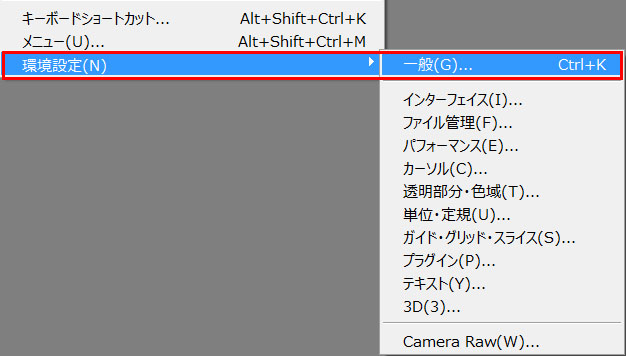

左側にあるカテゴリー一覧から対象となるカテゴリーを選択します。変更後は[OK]ボタンをクリックして設定どおりに変更されているか確認するのです。
[環境設定]ダイアログではPhotoshopを操作する時の基本的な設定を変更することができるのです。
パフォーマンス
作業に最適な「メモリの割り当て」と「作業エリアの設定」「ビデオカード」の確認を行います。
ダイアログ左側の項目から「パフォーマンス」を選択します。
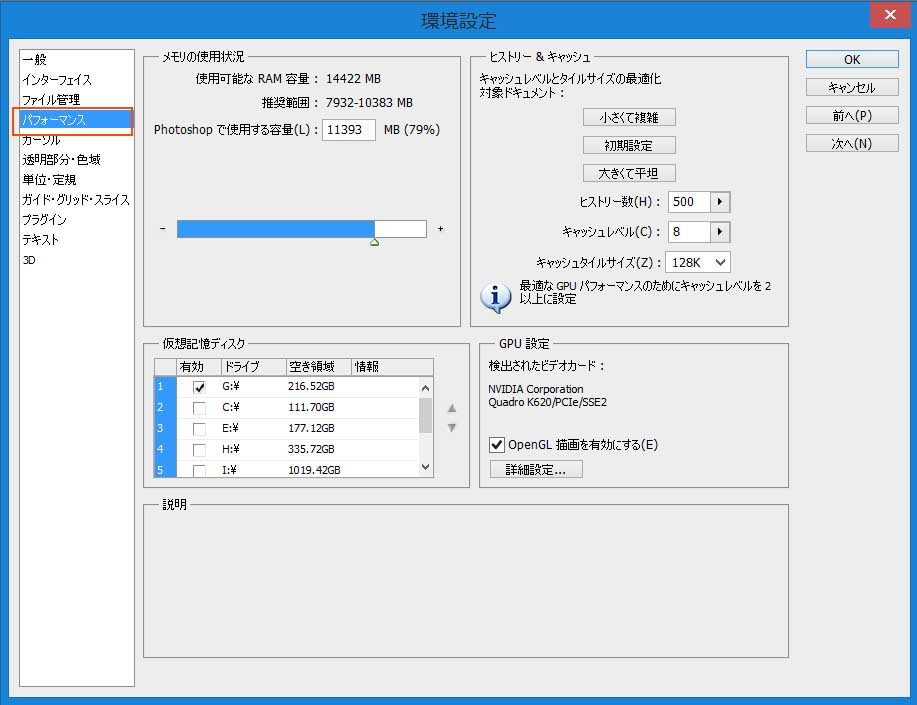
メモリ
メモリの使用状況のPhotoshopで使用する容量を選択します。
同時に使用するアプリケーションなどがない場合や実装されているメインメモリが十分な場合には「Photoshopで使用する容量」の割合を大きく設定することでPhotoshop自体のパフォーマンスは向上します。(85%以下が推奨されています)
同時に使用するアプリケーションがある場合や実装されているメインメモリが少ない場合には、数値を小さくすることでPhotoshop自体のパフォーマンスは低下しますが、複数のアプリケーションを同時に使用できます。

仮想記憶ディスク
仮想記憶ディスクとはPhotoshop自体が最適な動作をするために、メインメモリ(RAM)不足をになったとき、それを補うものです。
複数のハードディスクが接続されている場合は、仮想記憶ディスクとして使用するハードディスクを選定して設定します。
複数のハードディスクを仮想記憶ディスクとして使用する場合には、より高速で空き容量の大きいものから順番に仮想記憶ディスクとして選ぶのです。
高速なSSDなどを仮想記憶ディスク専用に使用することをお勧めします。
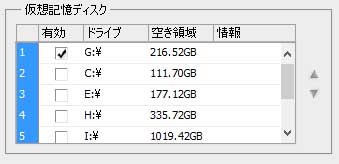
ビデオカードの確認
コンピュータに実装されたビデオカードがGPU(GraphicsProcessingUnit)を使用した描画に対応したカードであれば、より高度な画像編集が行えます。
対応したカードであるかは下の図の項目にチェックを入れられるかどうかで確認ができます。
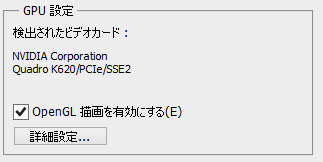
まとめ
画像編集を行うにはPhotoshopの「環境設定」の知識が必要となります。
メニューバーから[編集]-[環境設定]-[一般]を選択して「環境設定]ダイアログを開きます。(Windows)
[環境設定]ダイアログの左のリスト上から、Photoshopの操作に必要な基本的な設定を変更することができるのです。
環境設定では「単位・定規」「ガイド・グリッド・スライス」などのインターフェースにかかわる設定や、ヒストリー数やメモリ・仮想記憶ディスクの設定などパフォーマンスにかかわる大切な設定を行うことができます。
Amazon購入ページ 参考文献
まきのゆみ『Photoshopしっかり入門 増補改訂 第2版【CC完全対応】[Mac&Windows対応]SBクリエイティブ2018年
BABOアートワークス 『速効!図解 Photoshop CS6/CS5対応 Windows版 』マイナビ出版 2012年
高橋としゆき、吉岡豊、高島一成、マルミヤン『やさしいレッスンで学ぶきちんと身につくPhotoshopの教本』 エムディーエヌコーポレーション2017年


